Διαφήμιση
 Έχετε δει ποτέ το "αυτή η συσκευή μπορεί να αποδώσει πιο γρήγοραμήνυμα όταν συνδέσατε μια συσκευή USB στον υπολογιστή σας; Αυτό το μήνυμα είναι Windows Ο οδηγός Windows 7: UltimateΕάν φοβάστε να κάνετε αναβάθμιση από Vista ή XP επειδή πιστεύετε ότι είναι εντελώς διαφορετικό από αυτό που έχετε συνηθίσει, θα πρέπει να διαβάσετε αυτόν τον νέο οδηγό. Διαβάστε περισσότερα τρόπος να σας πω ότι χάνετε τη θεωρητική ταχύτητα του υλικού σας, αλλά μπορεί να μην είναι ξεκάθαρο πώς να διορθώσετε το πρόβλημα. Όπως πολλά ζητήματα υπολογιστή, ιδιαίτερα με το υλικό, αυτό το πρόβλημα έχει μια σειρά από πιθανές αιτίες και λύσεις.
Έχετε δει ποτέ το "αυτή η συσκευή μπορεί να αποδώσει πιο γρήγοραμήνυμα όταν συνδέσατε μια συσκευή USB στον υπολογιστή σας; Αυτό το μήνυμα είναι Windows Ο οδηγός Windows 7: UltimateΕάν φοβάστε να κάνετε αναβάθμιση από Vista ή XP επειδή πιστεύετε ότι είναι εντελώς διαφορετικό από αυτό που έχετε συνηθίσει, θα πρέπει να διαβάσετε αυτόν τον νέο οδηγό. Διαβάστε περισσότερα τρόπος να σας πω ότι χάνετε τη θεωρητική ταχύτητα του υλικού σας, αλλά μπορεί να μην είναι ξεκάθαρο πώς να διορθώσετε το πρόβλημα. Όπως πολλά ζητήματα υπολογιστή, ιδιαίτερα με το υλικό, αυτό το πρόβλημα έχει μια σειρά από πιθανές αιτίες και λύσεις.
Το μήνυμα σάς λέει να συνδέσετε τη συσκευή σας σε μια θύρα USB 2.0, αλλά τι γίνεται αν είναι ήδη συνδεδεμένη σε μια θύρα USB 2.0; Ή τι θα γινόταν αν νομίζατε ότι ήταν ήδη συνδεδεμένο σε μια θύρα USB 2.0 – πώς μπορείτε να διακρίνετε τη διαφορά;
Αναντιστοιχία συσκευής και θύρας
Το πρώτο πράγμα είναι το πρώτο - βεβαιωθείτε ότι η συσκευή σας μπορεί να αποδώσει πραγματικά πιο γρήγορα. Για παράδειγμα, εάν σκάβετε ένα παλιό, USB 1.1
μονάδα flash The Office Worker’s 101 Guide to USB Thumb DrivesΟι μονάδες flash σήμερα δεν αφορούν μόνο την αποθήκευση των σημαντικών αρχείων σας: μπορείτε να τις χρησιμοποιήσετε για την εκτέλεση προγραμμάτων, ακόμη και ολόκληρων λειτουργικών συστημάτων. Διαβάστε περισσότερα βγείτε από ένα ντουλάπι και συνδέστε το σε μια θύρα USB 2.0, τα Windows θα σας εμφανίσουν αυτό το προειδοποιητικό μήνυμα. Αυτό το μήνυμα δεν υποδεικνύει απαραίτητα ότι η ίδια η συσκευή μπορεί να αποδώσει πιο γρήγορα, μόνο ότι η ίδια η θύρα USB λειτουργεί με χαμηλότερη ταχύτητα από αυτή που υποστηρίζει.Αυτό το πρόβλημα μπορεί επίσης να προκύψει εάν συνδέετε μια συσκευή USB 2.0 σε ένα USB 3.0 USB 3.0: Όλα όσα πρέπει να γνωρίζετεΤο USB 3.0 ξεπερνά το USB 2.0 με πολλούς τρόπους. Εδώ είναι όλα όσα πρέπει να ξέρετε για το γιατί πρέπει πάντα να επιλέγετε USB 3.x όταν είναι δυνατόν. Διαβάστε περισσότερα Λιμάνι. Το USB είναι συμβατό προς τα πίσω, αλλά η ταχύτητα θυσιάζεται όταν χρησιμοποιείτε μια παλιά θύρα ή συσκευή.
Οδηγοί
Προβλήματα με τα προγράμματα οδήγησης USB του συστήματός σας μπορεί επίσης να οδηγήσουν σε αυτό το σφάλμα ταχύτητας USB. Για να το διορθώσετε, μπορείτε να δοκιμάσετε να κάνετε λήψη και εγκατάσταση των πιο πρόσφατων προγραμμάτων οδήγησης chipset USB ή μητρικής πλακέτας από το δικό σας τον ιστότοπο του κατασκευαστή του υπολογιστή (ή τον ιστότοπο του κατασκευαστή της μητρικής πλακέτας, εάν κατασκευάσατε τον υπολογιστή σας ο ίδιος.)
Ένας άλλος τρόπος με τον οποίο μπορείτε να προσπαθήσετε να διορθώσετε τα προγράμματα οδήγησης USB είναι εκκινώντας το Device Manager – type Διαχειριστή της συσκευής στο μενού Έναρξη και πατήστε Εισαγω. Αναζητήστε τυχόν συσκευές USB με κίτρινα εικονίδια θαυμαστικού δίπλα τους στην κατηγορία Ελεγκτές Universal Serial Bus. Εάν δείτε κάποιο με σφάλμα, κάντε δεξί κλικ σε αυτό και πείτε στα Windows να ενημερώσουν ή να εγκαταστήσουν προγράμματα οδήγησης για αυτό. Μπορείτε επίσης να δοκιμάσετε να ενημερώσετε προγράμματα οδήγησης για συσκευές που δεν έχουν εικονίδιο με κίτρινο θαυμαστικό.

Καλώδιο
Το πρόβλημα μπορεί να είναι με το καλώδιο USB. Εάν το καλώδιο σχεδιάστηκε αρχικά για συσκευές USB 1.1, ενδέχεται να μην λειτουργεί σωστά σε ταχύτητες USB 2.0. Μπορεί επίσης να είναι απλώς ελαττωματικό καλώδιο - όταν αμφιβάλλετε, δοκιμάστε να αλλάξετε το καλώδιο.
Κατεστραμμένο Υλικό
Δοκιμάστε να συνδέσετε τη συσκευή ή το καλώδιο USB σε διαφορετική θύρα του συστήματός σας. Είναι πιθανό να είναι η ίδια η θύρα USB ελαττωματικός Πώς να διαγνώσετε προβλήματα υλικού όταν ο υπολογιστής σας δεν ενεργοποιείταιΤην περασμένη εβδομάδα σας έδειξα μερικές από τις απλούστερες επισκευές και αναβαθμίσεις DIY που μπορείτε να κάνετε μόνοι σας, αλλά ένας αναγνώστης ρώτησε πώς να διαγνώσει ποιο εξάρτημα ήταν το πρόβλημα. Σήμερα θα ήθελα να περπατήσω… Διαβάστε περισσότερα και δεν λειτουργεί σωστά.
Είναι επίσης πιθανό το πρόβλημα να οφείλεται στην ίδια τη συσκευή - μπορείτε να δοκιμάσετε να συνδέσετε τη συσκευή USB σε άλλον υπολογιστή που δεν αντιμετωπίζει αυτό το σφάλμα. Εάν βλέπετε το ίδιο σφάλμα παντού, το πρόβλημα είναι στη συσκευή σας και όχι στον υπολογιστή σας.

Εξουσία
Ορισμένες συσκευές μπορεί να χρειάζονται περισσότερη ισχύ από αυτή που παίρνουν από τη σύνδεση USB – για παράδειγμα, Εξωτερικοί Σκληροί Δίσκοι Οι καλύτεροι εξωτερικοί σκληροί δίσκοι που πρέπει να σκεφτείτε να αγοράσετε [Gadget Corner]Α, ο εξωτερικός σκληρός δίσκος. Αυτός ο αφανής ήρωας του κόσμου των gadget μπορεί να βρεθεί σε σχεδόν οποιοδήποτε γραφείο geek, συνήθως κρυμμένο πίσω από μια οθόνη ή γεμιστό σε ένα συρτάρι. Κι όμως είναι υπέροχο… Διαβάστε περισσότερα απαιτούν πολύ περισσότερη ισχύ από το USB πληκτρολόγια 5 μηχανικά πληκτρολόγια βαρέως τύπου για τον σκληροπυρηνικό παίκτηΈχουμε κάνει πολύ τραγούδι και χορό για τα μηχανικά πλήκτρα εδώ στο MakeUseOf και τώρα που όλο και περισσότερα οι κατασκευαστές πηδούν στο συγκρότημα, δεν είναι πλέον εξειδικευμένα κομμάτια κιτ που προορίζονται για το πάνω μέρος κλιμάκια... Διαβάστε περισσότερα , που απαιτούν σχετικά μικρή ισχύ. Αυτό μπορεί να συμβεί συχνά εάν χρησιμοποιείτε διανομέα USB που δεν παρέχει ρεύμα - εάν χρησιμοποιείτε διανομέα USB και λάβετε αυτό το μήνυμα, θα πρέπει να συνδέσετε τη συσκευή σας απευθείας στον υπολογιστή σας αντί για το κεντρικό σημείο.
Υπάρχουν στην πραγματικότητα δύο τύποι διανομέων USB – διανομείς που αντλούν ισχύ μόνο από τον υπολογιστή σας και διανομείς που περιλαμβάνουν ξεχωριστή υποδοχή τροφοδοσίας. Μόνο οι διανομείς που περιλαμβάνουν εξωτερικές υποδοχές τροφοδοσίας μπορούν να παρέχουν αρκετή ισχύ για την υποστήριξη συσκευών USB που απαιτούν ενέργεια. Αυτό ισχύει και για άλλες συσκευές που λειτουργούν ως διανομείς, όπως οθόνες με συμπεριλαμβανόμενες θύρες USB – συνδέστε τη συσκευή USB απευθείας στον υπολογιστή σας ή σε έναν διανομέα USB που τροφοδοτείται.
Είναι επίσης πιθανό ο υπολογιστής σας να μην δρομολογεί αρκετή ισχύ στη θύρα USB του. Αυτός δεν είναι ο τρόπος με τον οποίο υποτίθεται ότι λειτουργούν οι συνδέσεις USB, αλλά είναι μια πιθανότητα με ελαττωματικό ή κακώς σχεδιασμένο υλικό. Δοκιμάστε να συνδέσετε τη συσκευή σας σε διαφορετική θύρα USB.

Ρυθμίσεις BIOS
Τα BIOS πολλών υπολογιστών έχουν μια ρύθμιση που μπορεί να εναλλάσσεται μεταξύ διαφορετικών λειτουργιών USB για λόγους συμβατότητας. Ενώ οι υπολογιστές γενικά αποστέλλονται με τη βέλτιστη ρύθμιση, αυτή η ρύθμιση θα μπορούσε να έχει αλλάξει.
Για να αποκτήσετε πρόσβαση στο BIOS του υπολογιστή σας, θα πρέπει να επανεκκινήσετε τον υπολογιστή σας και να πατήσετε το πλήκτρο που εμφανίζεται στην οθόνη - συχνά F2 ή Delete - κατά την εκκίνηση. Μόλις το κάνετε, θα βρίσκεστε σε ένα ειδικό μενού BIOS. Αναζητήστε μια επιλογή Λειτουργία USB και βεβαιωθείτε ότι έχει ρυθμιστεί στην υψηλότερη δυνατή ταχύτητα – για παράδειγμα, εάν ο υπολογιστής σας υποστηρίζει USB 2.0, η ρύθμιση Λειτουργία USB στο BIOS θα πρέπει να οριστεί σε Λειτουργία 2.0 και όχι σε Λειτουργία 1.1. Αυτή η ρύθμιση μπορεί επίσης να ονομάζεται κάτι σαν λειτουργία USB "υψηλής ταχύτητας", ανάλογα με το BIOS σας.
Απενεργοποίηση της προειδοποίησης
Εάν δεν μπορείτε να επιλύσετε αυτό το πρόβλημα ή εάν έχετε διαπιστώσει ότι πρόκειται για πρόβλημα με τη συσκευή ή τον υπολογιστή σας και έχετε κολλήσει σε αυτό, μπορείτε πάντα απενεργοποιήστε τη φούσκα 5 ειδοποιήσεις επιφάνειας εργασίας που αποσπούν την προσοχή και πώς να τις απενεργοποιήσετε [Windows]Όταν εργάζεστε σε έναν υπολογιστή, χρειάζεται λίγη δύναμη θέλησης για να αντισταθείτε στην προσπάθεια πολλαπλών εργασιών. Αλλά ακόμα κι αν καταφέρετε να συγκρατηθείτε, πολλά προγράμματα καταφέρνουν να ρίξουν... Διαβάστε περισσότερα που εμφανίζεται όταν συνδέετε τη συσκευή USB στον υπολογιστή σας. Η συσκευή θα εξακολουθεί να λειτουργεί με πολύ πιο αργή ταχύτητα USB από ό, τι θα μπορούσε θεωρητικά, αλλά τουλάχιστον τα Windows δεν θα σας ενοχλήσουν γι' αυτό.
Για να το κάνετε αυτό, ανοίξτε τη Διαχείριση Συσκευών (πληκτρολογήστε Διαχειριστή της συσκευής στο μενού Έναρξη και πατήστε Enter), κάντε δεξί κλικ στον ελεγκτή κεντρικού υπολογιστή USB κάτω από Ελεγκτές Universal Serial Bus και επιλέξτε Ιδιότητες. Καταργήστε την επιλογή του Πείτε μου εάν η συσκευή μου μπορεί να αποδώσει πιο γρήγορα πλαίσιο ελέγχου στο Προχωρημένος αυτί.
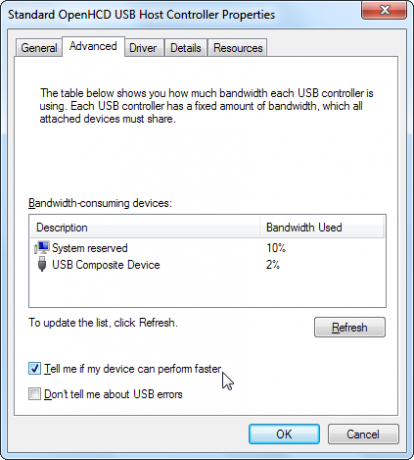
Έχετε αντιμετωπίσει αυτό το πρόβλημα; Πώς το διόρθωσες; Χρησιμοποιήσατε κάποια λύση που δεν αναφέρεται εδώ; Αφήστε ένα σχόλιο και ενημερώστε μας!
Πίστωση εικόνας: Θύρα σύνδεσης USB μέσω Shutterstock
Ο Chris Hoffman είναι ένας blogger τεχνολογίας και εθισμένος στην τεχνολογία που ζει στο Eugene του Όρεγκον.


